个人经常有在家Windows上开启linux虚拟机的需求。我知道有好几种方式,WSL 2,docker, virtualbox/vmware,qemu等。前两种方式用得少,总感觉弄出来的linux不像真的。后面两种更像真的,且qemu还能跑不同架构的。
本文主要集中于在Windows上启动qemu arm虚拟机。这块网络教程的命令大多是基于Linux的,很少有一次性在Windows上跑通的。所以我的实战命令可以让想在Windows跑arm的人少走点弯路。
我会贴出很多我参考的链接,更多细节可自行查看。
Win上安装qemu
可以直接下载qemu.exe安装,但我发现了一种更便捷的方式,即在msys2 mingw64命令行下可直接用 pacman -S mingw-w64-x86_64-qemu 安装
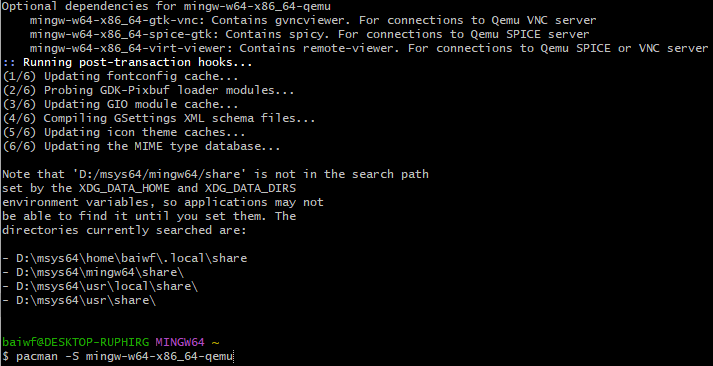
qemu命令行不细讲,细看[1]
aarch32 on Qemu
树霉派raspbian-jessie
最早接触的是树霉派镜像,网上也有很多有qemu跑树霉派的,可还是没有在windows上启动成功过。所以干脆我就在virtualbox里的linux上启动了:
qemu-system-arm -kernel kernel-qemu-4.4.34-jessie \
-cpu arm1176 -m 256 -M versatilepb -serial stdio \
-append "root=/dev/sda2 rootfstype=ext4 rw" \
-hda 2017-04-10-raspbian-jessie.img \
-nic user,hostfwd=tcp::5022-:22 -no-reboot
视频参考链接[2]
然后把sshd 打开 : ssh -p 5022 pi@localhost
code: raspberry
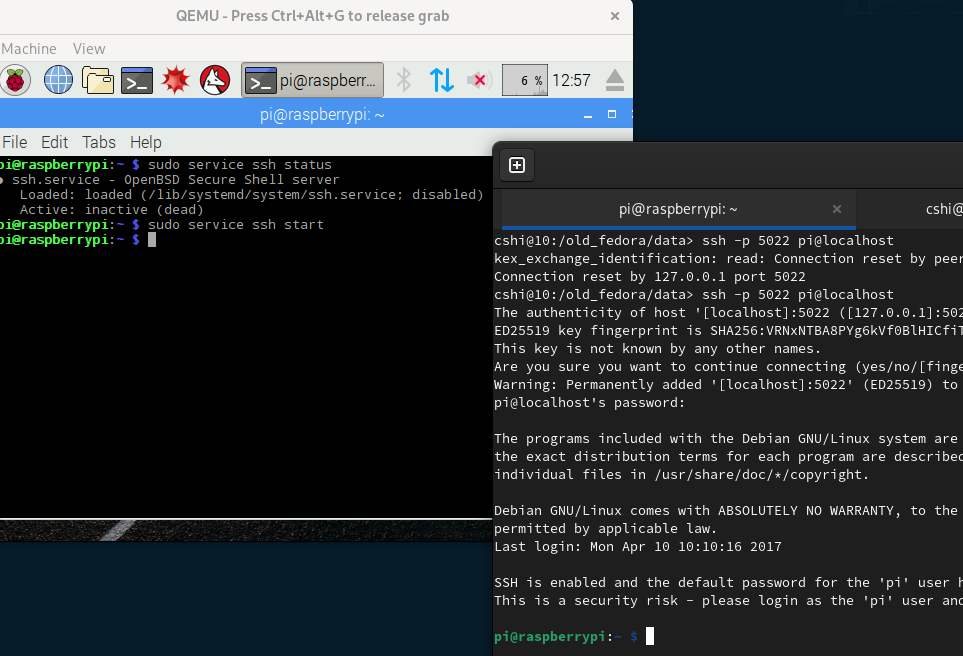
树霉派安了不少教育工具,对我都不需要,全部卸载以节省img文件空间
sudo apt-get purge libreoffice-* chromium-browser oracle-java8-jdk minecraft-pi claws-mail greenfoot wolfram-engine
不过我现在没兴趣了,一方面jessie版本太低,另一方面我想windows上跑arm32








 最低0.47元/天 解锁文章
最低0.47元/天 解锁文章

















 5411
5411

 被折叠的 条评论
为什么被折叠?
被折叠的 条评论
为什么被折叠?








